Ноутбук отлично подходит для людей, предпочитающих мобильность. Однако, помимо неоспоримых преимуществ, существует и недостаток – портативный компьютер тяжело поддается апгрейду. Вопрос установки более мощной видеокарты волнует многих пользователей, желающих повысить производительность без замены всего устройства. Выполнить задуманное можно двумя способами: путем применения док-станции или внутреннего порта Mini PCI-E. В статье расскажем, как подключить внешнюю видеокарту к ноутбуку каждым из возможных вариантов.
Можно ли подключить видеокарту к ноутбуку
В отличии от стационарного компьютера, где замена графического процессора сводится к простому переподключению, на ноутбуках такая процедура сильно усложнена. Во-первых, производители зачастую отдают предпочтение встроенному в процессор графическому ядру, полностью исключая свободное место для отдельной платы. Во-вторых, даже при наличии уже установленной дискретной видеокарты, ассортимент товаров для ее замены весьма ограничен (в т.ч. в плане производительности).

Оба эти фактора приводят к логичному решению – установке внешней видеокарты, сконструированной для настольных ПК. Она стоит дешевле и обладает гораздо большим запасом мощности. Единственная загвоздка заключается в выборе и реализации варианта подключения. Заметим, что сразу следует исключить порты USB и FireWire, как малопроизводительные и неспособные передавать изображение в хорошем качестве.
Задаваясь вопросом, можно ли вставить видеокарту в ноутбук, следует разобраться с основными вариантами подключения:
- Порт Mini PCI-E – обычно присутствует на ноутбуке в единственном числе и используется для подключения модуля Wi-Fi. Вариант подразумевает удаление адаптера беспроводной сети. Интернет на устройство можно будет пустить через кабель или подключить в USB-порт внешний модуль Wi-Fi. Решение является стандартным для большинства ноутбуков, альтернатива присутствует только в продукции Apple.

Итак, если ноутбук от компании Apple, используется док-станция, подключенная в разъем Thunderbolt. Все остальные модели подключаются посредством внутреннего порта Mini PCI-E, выведенного наружу.
Подключение внешней видеокарты к ноутбуку
Разобравшись с возможными методами соединения внешнего графического процессора, можно приступать к конкретным действиям. Рассмотрим каждый вариант подробно.
Использование разъема Mini PCI-E
Внутри каждого ноутбука находится плата беспроводной сети, подключенная через интерфейс Mini PCI-E, его и придется использовать для внешней видеокарты. Соответственно, сам модуль Wi-Fi демонтируется.
Для выполнения задумки потребуется отдельно приобрести переходник EXP GDC. Стоит он в пределах 30 долларов, найти можно на Aliexpress. Отдельно на устройство подается напряжение. Блок питания идет в комплекте или подключается свой (например, взятый с настольного ПК).
Что будет если подключить новую видеокарту к старому ПК? Часть 1
Разборка ноутбука зависит от его модели, подробное руководство по снятию задней крышки и получению доступа к «внутренностям» можно найти на YouTube, введя соответствующий запрос. Далее представлена общая последовательность действий:
- Отключить питание от ноутбука, снять батарею.
- Открутить крышку с тыльной стороны, получив доступ к модулю Wi-Fi.
- Демонтировать плату беспроводного адаптера.


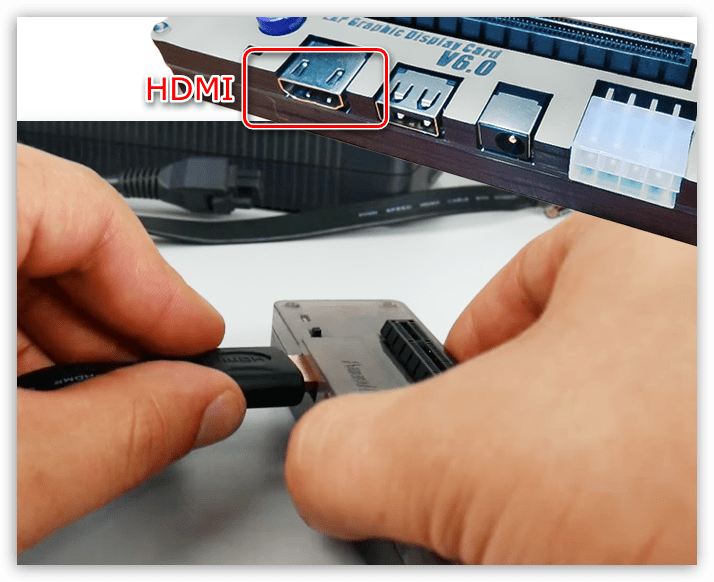


На этом установка завершена. Можно включать оборудование и проверять его работоспособность. Нюансы настройки программной части заслуживают отдельного рассмотрения, поскольку может потребоваться отключить вторую видеокарту через BIOS. Однако главным условием будет установка драйверов для видеокарты с официального сайта производителя.
Дополнительно стоит учитывать, что ни один из двух вариантов подключения не способен полностью раскрыть потенциал мощной видеокарты. Пропускная способность портов будет существенно ниже, чем у стандартного PCI-Ex16. Идеальным выбором станет видеокарта среднего ценового сегмента (если брать во внимание новинки) или топовая модель предыдущего поколения.
Док-станция для видеокарты ноутбука
Такой вариант подключения является более простым, но подходит только для ноутбуков с разъемом Thunderbolt. Док-станция оснащена всем необходимым, включая блок питания. Видеокарта приобретается отдельно.
Особых инструкций для этого метода нет, поскольку вся установка сводится к тому, чтобы вставить графический процессор в соответствующий разъем, а затем подключить док-станцию к Thunderbolt-входу на компьютере.

После включения оборудования останется установить драйвера видеокарты и провести необходимые программные настройки. В ряде случаев может потребоваться отключить встроенный графический процессор через BIOS.
Подведем итоги. Решение о подключении внешней видеокарты принимается ради экономии. Так пользователь может существенно повысить производительность ноутбука в играх, не прибегая к его полной замене. Подключение нового компонента выполняется через порт Mini PCI-E или разъем Thunderbolt. Первый вариант более распространен, поскольку подходит для всех производителей, второй может быть реализован на технике Apple и редких моделях других брендов, оснащенных скоростным входом.
Источник: mobila.guru
Можно ли подключить видеокарту через HDMI
HDMI — это наиболее распространенный способ передачи аудио и видеосигнала, который есть на большинстве современных телевизоров и мониторов, а также игровых видеокартах. В этой статье мы рассмотрим основные преимущества подключения видеокарты через HDMI, дадим советы, как правильно подключить и отвечаем на вопросы, которые могут возникнуть у пользователей.
- Почему необходимо подключение через HDMI
- Как подключить видеокарту через HDMI
- Как подключить видеокарту VGA к монитору HDMI
- Вывод
Почему необходимо подключение через HDMI
- Высокое качество изображения: HDMI обеспечивает передачу высокого качества изображения и звука. Кроме того, этот порт обеспечивает передачу цифрового сигнала, который дает более четкую историю, чем аналоговые порты.
- Передача аудиосигнала: HDMI — это не только порт для передачи видео, но и для передачи аудиосигнала. Это означает, что вы можете получить звук высокого качества на своем устройстве без необходимости дополнительных кабелей.
- Универсальность: практически все новые телевизоры, мониторы и проекторы оснащены портом HDMI. Поэтому вы можете подключить видеокарту через этот порт и использовать его для получения качественного изображения на своем устройстве.
Как подключить видеокарту через HDMI
- Подключите один конец кабеля в порт HDMI видеокарты.
- Подключите другой конец кабеля в порт HDMI на вашем телевизоре или мониторе.
- Подключите дополнительные аудиокабели, если ваше устройство не поддерживает передачу звука через порт HDMI.
Советы:
- Используйте последнюю версию кабеля HDMI.
- Убедитесь, что видеокарта интегрирована в систему при наличии материнской платы без встроенной графики.
- При подключении к телевизору убедитесь, что ваш телевизор поддерживает разрешение вашей видеокарты.
Как подключить видеокарту VGA к монитору HDMI
- Приобретите устройство — конвертер из HDMI в VGA (с поддержкой или без поддержки звука).
- Подключите конвертер к порту HDMI видеокарты.
- Подключите монитор с помощью VGA-кабеля к конвертеру.
Вывод
В подключении видеокарты через HDMI много преимуществ — от высококачественного изображения и звука до универсальности порта. Следуя нашим советам, вы сможете наслаждаться качественным видео и звуком на большом и удобном экране и использовать наилучший способ передачи видеосигнала для различных устройств. При возникновении вопросов не стесняйтесь обращаться к профессионалам — только они смогут помочь вам решить возникшие проблемы.
Можно ли подключить видеокарту через USB
В случае, если у вас есть подходящий ноутбук, возможность подключения внешней видеокарты через USB может оказаться полезной. Такое подключение позволяет значительно увеличить производительность вашего устройства при работе с графически тяжелыми приложениями или играми. Более того, в некоторых случаях можно использовать внешнюю видеокарту даже без подключения к монитору — например, для ускорения работы с 3D-графикой. Но не стоит забывать, что для такого подключения необходимы дополнительные аксессуары, например, внешний блок питания и кабели. Кроме того, установка и настройка внешней видеокарты через USB может потребовать определенных знаний и навыков, поэтому лучше всего обратиться за помощью к специалисту или воспользоваться готовыми инструкциями из интернета.
Как подключить видеокарту по HDMI
Далее подключаем новый монитор: если он имеет порт HDMI, то подключение будет простым — вставляем кабель HDMI в порт видеокарты и в соответствующий порт монитора. Если же монитор не поддерживает HDMI, но имеет DVI-порт, то в этом случае необходимо использовать соответствующий кабель и вставить его в DVI-порт видеокарты и DVI-порт монитора. Некоторые видеокарты также могут иметь DisplayPort, который можно использовать для подключения монитора с помощью соответствующего кабеля.
Но перед подключением видеокарты необходимо убедиться в совместимости с вашим компьютером и его характеристиками, также проверить, достаточно ли мощности блока питания для поддержки видеокарты. В противном случае, необходимо будет обновить блок питания. Также стоит помнить о настройке драйверов после установки видеокарты.
Можно ли подключить внешнюю видеокарту
В настоящее время многие пользователи задаются вопросом о возможности подключения внешней видеокарты к компьютеру. Однако, этот вариант может оказаться не очень удобным и иметь риск быстрого выхода из строя. Поэтому, при выборе внешней платы следует обратить внимание на цену, которая должна быть не менее 2000 рублей. В такие устройства могут входить кабели для дополнительного питания видеокарты, а также отдельный разъем питания для Райзера. Однако, перед приобретением следует убедиться в совместимости подключения с использоваемым компьютером и провести тщательную проверку выбранной модели на предмет надежности и оптимальности выбора.
Нужно ли подключать HDMI к видеокарте
Для подключения видеокарты к монитору необходимо использовать кабель HDMI. Это обязательно, поскольку такое подключение поможет улучшить качество изображения и звука. Но необходимо убедиться в том, что используемый кабель соответствует последней версии (либо версии 1.4).
Такой подход позволит получить наилучшее качество и насладиться яркими и насыщенными цветами изображения на экране. При этом, следует учесть, что выбор кабеля не является менее важным параметром, чем выбор самой видеокарты. Поэтому, если вы хотите получить максимально возможное качество, не экономьте на кабеле и используйте подходящий вариант. В итоге вы получите отличное изображение и звук, которые подарят вам удовольствие при использовании компьютера.
Да, можно подключить видеокарту через порт HDMI. Данный порт является одним из наиболее распространенных интерфейсов передачи видео и аудиосигнала. Большинство современных телевизоров и мониторов имеют порт HDMI, а также большинство игровых видеокарт оснащены хотя бы одним портом HDMI.
Для подключения видеокарты через HDMI необходимо удостовериться в наличии соответствующих портов на компьютере и устройстве вывода. Как правило, для подключения требуется кабель HDMI, который передает как видео, так и аудиосигналы. С помощью HDMI можно передавать изображение в высоком качестве, а также использовать разные форматы аудио, такие как Dolby Digital или DTS. Подключение видеокарты через HDMI делает процесс вывода обработанных графических элементов более удобным и эффективным для пользователя.
- Можно ли подключить видеокарту через USB
- Можно ли подключить внешнюю видеокарту
- Как подключить видеокарту по HDMI
- Можно ли установить видеокарту в PCI
- Можно ли подключить внешнюю видеокарту к ПК
USB (Universal Serial Bus) — стандартный интерфейс, предназначенный для подключения различных устройств к компьютеру. Он обеспечивает быструю передачу данных и позволяет подключать устройства «плуг-энд-плей» без необходимости перезагрузки компьютера. USB стал широко распространенным и практичным решением для подключения периферийных устройств, таких как клавиатуры, мыши, принтеры, внешние жесткие диски и многое другое. Он также используется для зарядки мобильных устройств и передачи электропитания. Благодаря своей универсальности и простоте в использовании, USB стал неотъемлемой частью современных компьютерных систем и электроники в целом.
Источник: svyazin.ru
Вывод изображения с видеокарты через разъемы на материнской плате возможен?
В ПК установлена видеокарта, но на ней видимо сломался разъем dvi так как на hdmi она выдает картинку.
Еще один dvi есть только на матери. Возможно ли подключившись к нему получать картинку с видеокарты?
- Вопрос задан более трёх лет назад
- 109199 просмотров
Комментировать
Решения вопроса 0
Ответы на вопрос 3

Гуглю за еду
Он предназначен для вывода со встроенного в чипсетпроцессор видео. С дискретной видеокарты через него вывести нельзя.
Ответ написан более трёх лет назад
Комментировать
Нравится 5 Комментировать
Определиться, что Вам важнее.
1. Вытащить видеокарту и использовать разъём DVI на материнской плате. Видео будет выводиться со встроенной в чипсет видеокарты.
2. Купить кабель HDMI-DVI и использовать разъём HDMI на видеокарте.
3. Починить / заменить видеокарту.
Также я бы не исключил возможность повреждения разъёма DVI не на видеокарте, а на мониторе. Кабель DVI-DVI проверьте в любом случае.
Ответ написан более трёх лет назад
Комментировать
Нравится 3 Комментировать
Столкнулся с похожей ситуацией. У меня нету переходника с dvi на vga.а в доту на одном процессоре не очень катается. я поставил видеокарту, а кабель vga я подключил к материнке. Картинки небыло.
У меня процессор amd phenom iix2 там крч 2ух ядерник на 3.1ггц а видеокарта nvidia gt9800 не знаю характеристик ее, но она работает).
Ответ написан более трёх лет назад
Комментировать
Нравится Комментировать
Ваш ответ на вопрос
Войдите, чтобы написать ответ

- Железо
- +1 ещё
Какие комплектующие лучше выбрать?
- 1 подписчик
- 8 часов назад
- 58 просмотров
Источник: qna.habr.com